小白一键重装系统装win10系统的详细教程
作者:小Q 人气: 0现在是2021年了,win10系统已经推出了好几个年头,在使用过程中遇到问题需要重装系统的时候,我们该怎么办呢,就需要重装,下面我们来看看小白一键重装系统装win10系统的详细教程.
小白一键装win10系统:
1、打开电脑后将空U盘插入电脑当中,然后双击桌面上的小白一键重装系统软件,进入页面等待小白检测环境完成后,点击左侧的制作系统功能,选择下方的自己的u盘名称,最后点击开始制作。
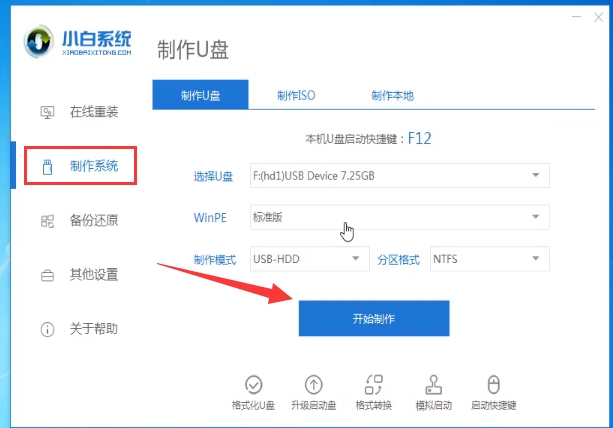
2、在该页面选择需要制作的系统,选择win10系统后,点击其后方的开始制作。

3、接着页面中会弹出提示备份U盘资料,点击确定即可,此时等待系统下载完成,U盘启动盘制作成功后,点击提示中的取消,制作完成后点击快捷键,查看需要重装系统的启动热键是哪个,然后拔出U盘。
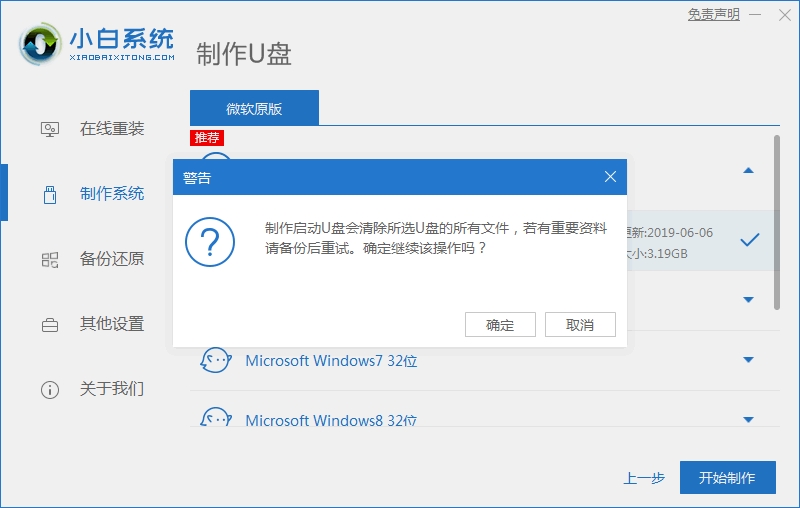
4、我们将U盘插入需要重装系统的电脑上,按下电源键,迅速敲击启动热键,弹出boot选择界面中选择USB选项,回车确认。
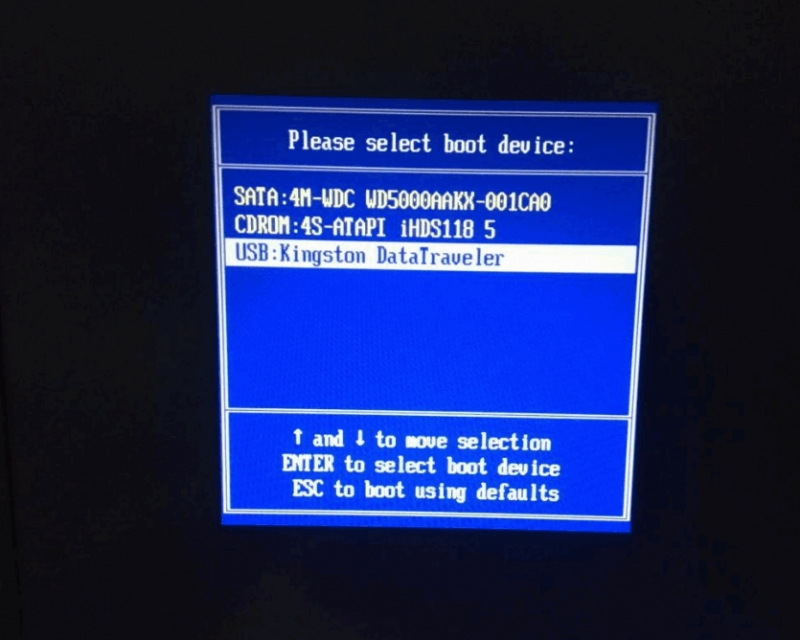
5、进入到pe系统的主页面,我们按键盘上的方向键选择【01】PE进入。
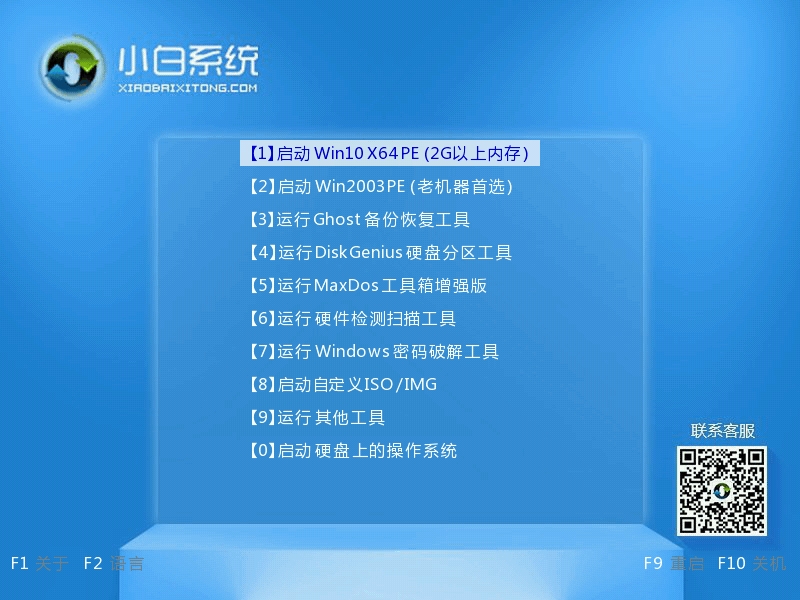
6、在pe系统当中,我们打开小白装机工具,接着开始安装win10系统。
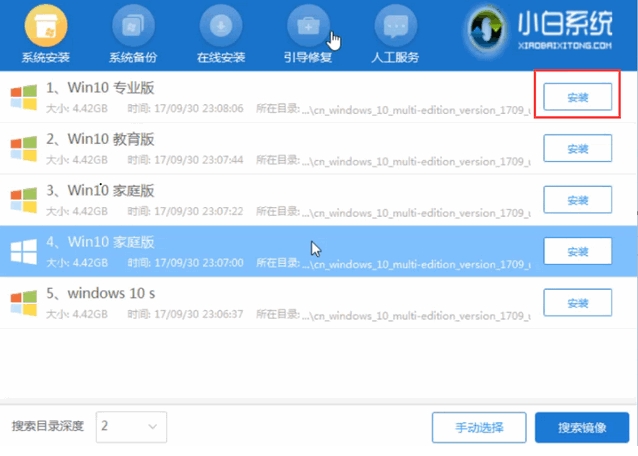
7、弹出提示框我们选择C盘,点击开始安装选项。等待win10系统安装完成后,拔出U盘,重启电脑操作即可。
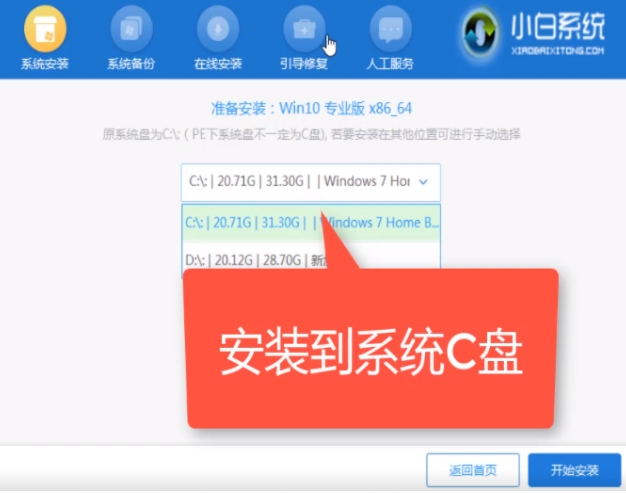
8、当重启进入新的系统页面时,我们就安装成功啦。

以上就是小白一键装win10系统的内容,你学会了吗,赶快去操作试试吧。
加载全部内容